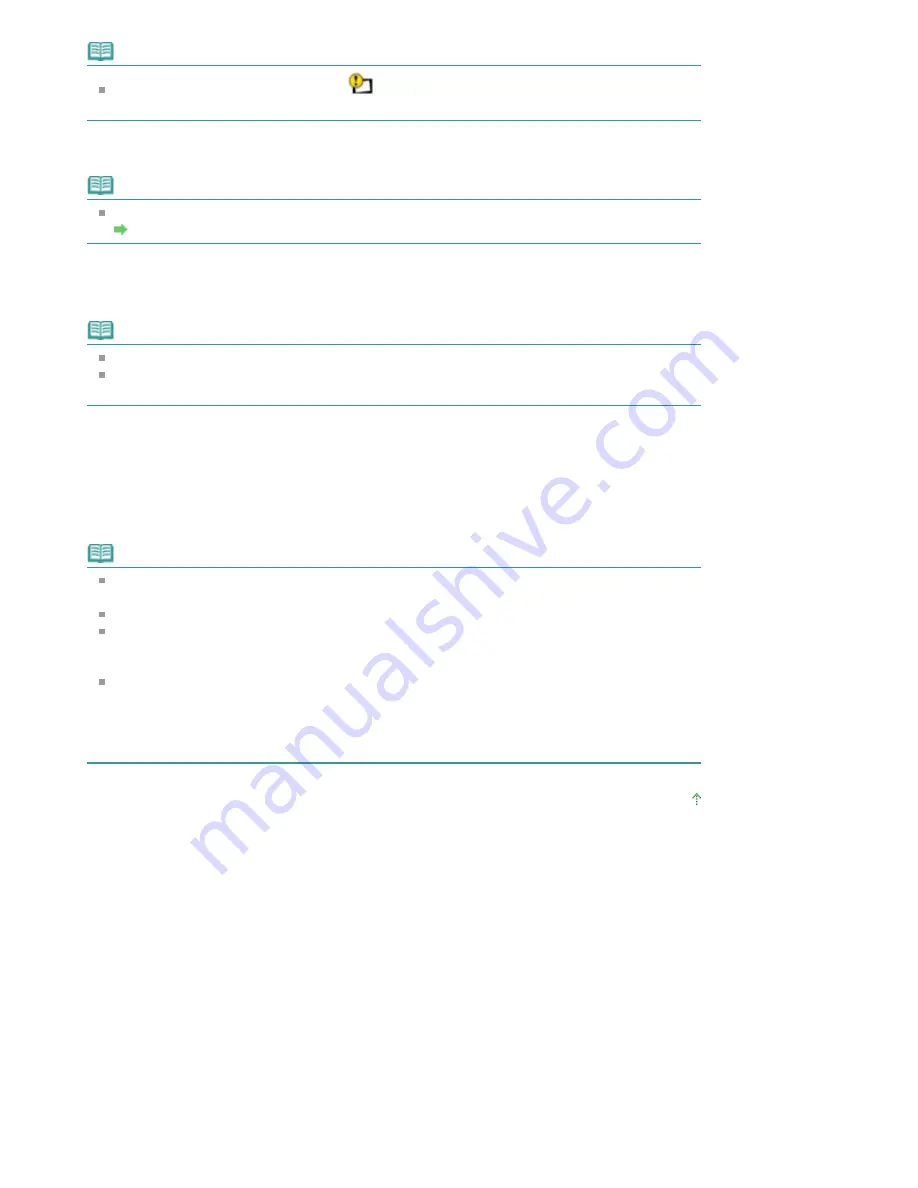
Not
ă
Dac
ă
pe ecranul de examinare apare
, este posibil ca fotografiile s
ă
nu fi fost scanate
corect. Ap
ă
sa
ţ
i butonul
Înapoi (Back)
, apoi repeta
ţ
i procedura de la pasul 7.
9.
Confirma
ţ
i imaginea de imprimat pe DVD/CD, apoi ap
ă
sa
ţ
i butonul
OK
.
Not
ă
Alte op
ţ
iuni
„Imprimarea unei zone specificate (Trimming)" din
Utilizarea func
ţ
iilor utile de afi
ş
are
10.
Verifica
ţ
i set
ă
rile de imprimare, apoi ap
ă
sa
ţ
i butonul
OK
.
Se afi
ş
eaz
ă
mesajul de preg
ă
tire.
Not
ă
Ap
ă
sa
ţ
i butonul
Negru (Black)
pentru copierea alb-negru.
Pentru a modifica set
ă
rile de imprimare, ap
ă
sa
ţ
i repetat butonul
Înapoi (Back)
pân
ă
când
apare ecranul pentru elementul de setare pe care dori
ţ
i s
ă
îl modifica
ţ
i, apoi modifica
ţ
i setarea.
11.
Seta
ţ
i DVD/CD-ul imprimabil.
Ap
ă
sa
ţ
i butonul Func
ţ
ie (Function) din stânga pentru a vedea modul de setare a DVD/CD-ului
imprimabil.
12.
Ap
ă
sa
ţ
i butonul
Culoare (Color)
.
Not
ă
Dac
ă
la pasul 10 ap
ă
sa
ţ
i butonul
Negru (Black)
, va începe copierea alb-negru chiar dac
ă
ap
ă
sa
ţ
i butonul
Culoare (Color)
.
Pentru a revoca opera
ţ
ia de copiere, ap
ă
sa
ţ
i butonul
Oprire (Stop)
.
Dup
ă
imprimare, a
ş
tepta
ţ
i ca suprafa
ţ
a de imprimare a discului s
ă
se usuce natural. Nu
utiliza
ţ
i usc
ă
toare de p
ă
r
ş
i nu expune
ţ
i discul la lumina direct
ă
a soarelui pentru uscarea
cernelii. Nu atinge
ţ
i suprafa
ţ
a de imprimare cât timp cerneala nu este uscat
ă
.
Pentru a men
ţ
ine calitatea imprim
ă
rii la un nivel optim, atunci când imprima
ţ
i mai mult de zece
discuri este recomandat s
ă
opri
ţ
i imprimarea dup
ă
fiecare serie de zece discuri.
Pentru a opri opera
ţ
ia de imprimare, deta
ş
a
ţ
i tava pentru CD-R de la ma
ş
in
ă
, apoi închide
ţ
i
capacul interior. Dup
ă
ce au trecut aproximativ zece minute, deschide
ţ
i capacul interior, ata
ş
a
ţ
i
tava pentru CD-R la aparat, apoi relua
ţ
i imprimarea.
În partea superioar
ă
a paginii
Pagina 711 din 996 pagini
Imprimarea din fotografii imprimate
Summary of Contents for MP640 Series
Page 74: ...n partea superioar a paginii Pagina 74 din 996 pagini nc rcarea h rtiei...
Page 151: ...Page top Pagina 151 din 996 pagini What Is Easy PhotoPrint EX...
Page 153: ...How Do I Print with Even Margins Page top Pagina 153 din 996 pagini Printing Photos...
Page 179: ...See Help for details on the Edit screen Page top Pagina 179 din 996 pagini Editing...
Page 188: ...Page top Pagina 188 din 996 pagini Printing...
Page 197: ...Adjusting Images Page top Pagina 197 din 996 pagini Correcting and Enhancing Photos...
Page 236: ...Page top Pagina 236 din 996 pagini Printing an Index...
Page 238: ...Page top Pagina 238 din 996 pagini Printing ID Photos ID Photo Print...
Page 257: ...Page top Pagina 257 din 996 pagini Printing Dates on Photos...
Page 278: ...Page top Pagina 278 din 996 pagini Borderless Printing...
Page 337: ...Page top Pagina 337 din 996 pagini Smoothing Jagged Outlines...
Page 536: ...Page top Pagina 536 din 996 pagini Memory Card Screen Scan Import Window...
Page 617: ...Page top Pagina 617 din 996 pagini Scanning in Advanced Mode...
Page 619: ...Page top Pagina 619 din 996 pagini Scanning in Auto Scan Mode...
Page 648: ...Scanning in Basic Mode Page top Pagina 648 din 996 pagini Basic Mode Tab...
Page 671: ...Page top Pagina 671 din 996 pagini Scanner Tab...
Page 789: ...Page top Pagina 789 din 996 pagini Printer Cannot be Registered...
Page 822: ...n partea superioar a paginii Pagina 822 din 996 pagini Dac apare o eroare...
Page 933: ...Page top Pagina 933 din 996 pagini Using Easy PhotoPrint EX...
















































